
MT4チャートの日時指定の方法
どうも、こんにちは。
まんまです。
昨日はすごい夕立に降られて参りました。。
突然のあの雨はビックリです。傘なんて役に立たない。
ゲリラ豪雨が来るとお知らせが来るアプリ設定しました。これで安心かな(^^)
最近初めて気付いたんですけど、
チャートをさかのぼって見るときに、
今までは矢印の左を押したり、マウスでスクロールさせたりしていたんですが、
バシッと指定した時間にさかのぼることができるんですね。。知らなかった(^_^;)
やり方はとっても簡単で、自動スクロールを切ります。
チャート上にある、下記↓のマークをクリック。
(今は自動スクロールが入っている状態)
これをクリックすると自動スクロール機能がOFFになります。
(こんな感じです↓)
次に、チャートがでている状態で、キーボードの「Enter(エンター)」を押すと、
チャートの左下にこんな枠が出てきます。
この枠の中に
「2018/04/01 10:00」
(年/月/日 時間)
こんな感じで、自分の行きたい日時を記入して、エンターを押すだけ。
たったこれだけで、自分の指定した日時に移動することが一瞬でできます(^^)
今までの苦労は何だったのか(^_^;)
日々勉強ですね!
ちなみに、
一番過去に戻るには、キーボードの「Home」キーを押すだけ。
現在に戻るには、キーボードの「End」キーを押すか、自動スクロールボタンをオンにすればサクッと現在に戻ってきます。
ローソク足を1本分進めるには、キーボードの「F12」のキーを押すだけ。1回押すごとに1本分ずつ進みます。
逆に、1本ずつ戻すには、「shift+F12」
1ページ分進めるにはキーボードの「PgUp」
1ページ分戻るには「PgDn」キーを押すだけです。
ノートパソコンなど画面が小さい時、
できるだけチャートを広く使いたい時便利なのがキーボードの「F11」です。
たとえば、こんな感じで上にも左にも色々でていても、「F11」を押すだけで、
↓こんな感じになります。
すっごくスッキリでしょ(^^)
もう1回「F11」を押せばもとに戻るから、覚えておくととっても便利です。
これって、たまにMT4を起動したときに、上のツールバーが消えていることがあるんですよね。何もしていないのに。。(T_T)
そんな時、1つずつ出してくるのはとっても面倒!こんな時も「F11」をワンクリックで元通り~
べんり~べんり~(*^^*)







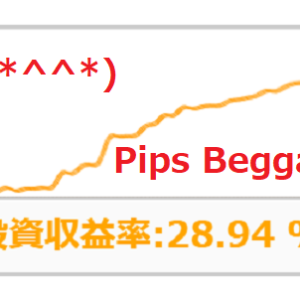


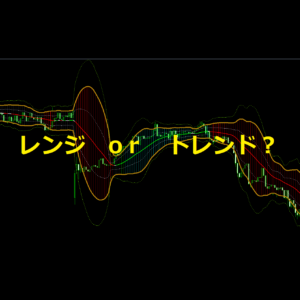


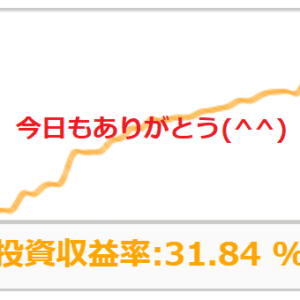
この記事へのコメントはありません。